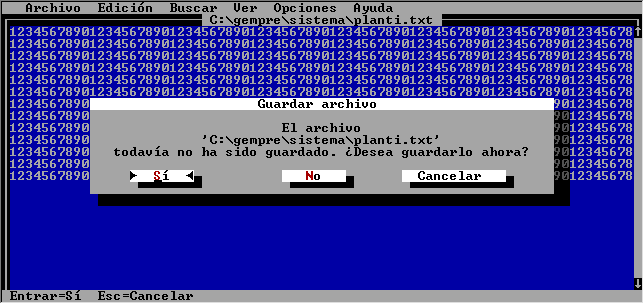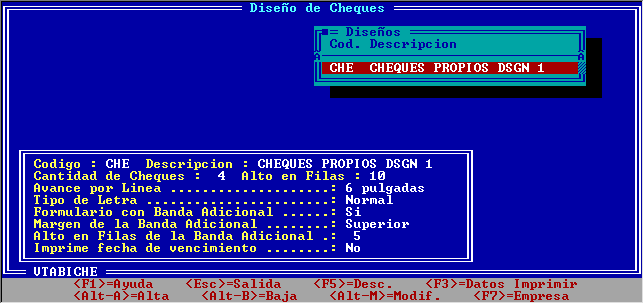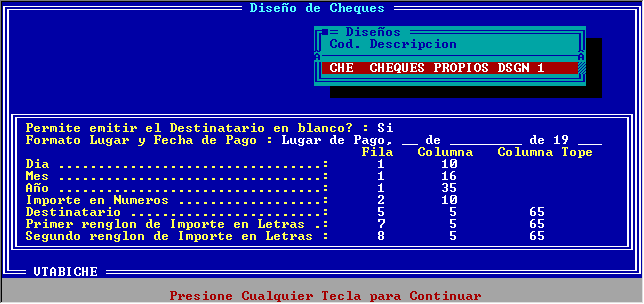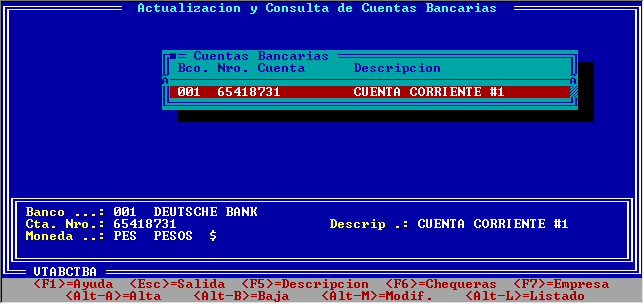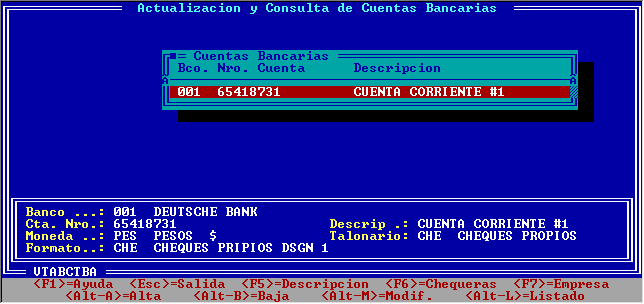|
Sistema
e-Flexware
Cómo
realizar la impresión de cheques
Para
realizar la impresión de cheques seguir los siguientes pasos:
| Menú
General |
|
|
|
|
Ä
|
Tablas |
|
|
|
Ä
|
Tipos
de Comprobantes |
|
|
|
Ä
|
Talonarios
|
| Código: |
Ingresar
el código deseado |
| Descripción: |
Ingresar
la descripción deseada |
| Tipo
de numeración: |
Indicar
el tipo de numeración a utilizar (más detalles en la página
14 del manual de Tablas)
|
| Rango
de Numeración: |
Indicar
el rango de cheques para este talonario |
| Ultimo
número utilizado: |
Indicar
el último cheque utilizado en este talonario. |
| Formulario
múltiple: |
Indicar
NO |
| Diseño
de formulario: |
Seleccionar
Otro Formato (última opción), e indicar el diseño de formulario
Cheques (de cualquier circuito). |
| Dispositivo
de salida |
Indicar
el dispositivo de salida para este talonario. |
- Definir
un diseño para la impresión de cheques según las características
del mismo. Para ello acceder a:
| Menú
General |
|
|
|
|
Ä
|
Tablas |
|
|
|
Ä
|
Tipos
de Comprobantes |
|
|
|
Ä
|
Diseño
de Cheques
|
 Nota: Nota:
Sugerimos
para lograr una mayor precisión en los datos ingresados, imprimir
una plantilla de números en una hoja en blanco y superponerla al
cheque preimpreso.
Para
imprimir la mencionada plantilla, seguir los pasos indicados a
continuación:
-
Ubicarse
en indicador del DOS (generalmente C:\>). Para ello, dentro
del Sistema digitar <Ctrl> <F4>
-
Digitar:
EDIT PLANTI.TXT.
-
Ingresar:
123456789012345678901234567890123... (hasta la columna
80)
 Nota: Nota:
Se
pueden utilizar las facilidades del programa editor (Edit) para
realizar la copia de la línea en forma automática.
A
modo de ejemplo, se muestra a continuación cómo debe quedar la
pantilla.
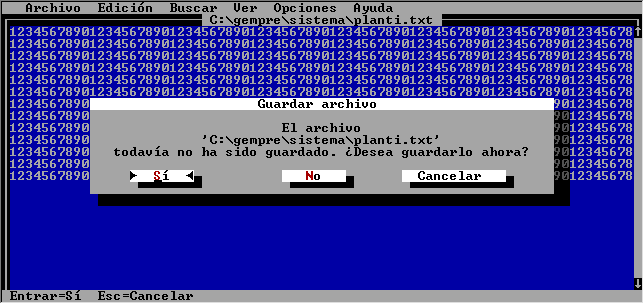
-
Indicar
la opción NO, con el objeto de no guardar el archivo.
-
A
continuación, digitar: EXIT
-
Ingresar
los siguientes items:
| Código: |
Unico,
de tres posiciones |
| Descripción: |
Texto
aclaratorio del diseño (de 25 posiciones) |
| Cantidad
de cheques: |
indicar
la cantidad de cheques por hoja
|
 Nota: Nota:
Es
fundamental, que en caso de usar cheques con banda adicional, se
considere el valor indicado en "Cantidad de cheques"como
como la cantidad de cheques que existen entre una banda y la siguiente.
| Alto
en filas: |
Ingresar
la cantidad de filas del cheque |
| Avance
por líneas |
Indicar
6 pulgadas |
| Tipo
de letra |
indicar
si desea letra normal o comrimida
|
| Formulario
con Banda Adicional |
Si
o No |
| Márgen
de la Banda Adicional |
indicar
Superior o Inferior |
| Alto
en filas de la Banda Adicional |
obtenerlocon
la planilla |
| Imprime
fecha de vencimiento: |
Si
o NO |
- Siguiendo
con nuestro ejemplo, deberá verse una pantalla similar a la siguiente:
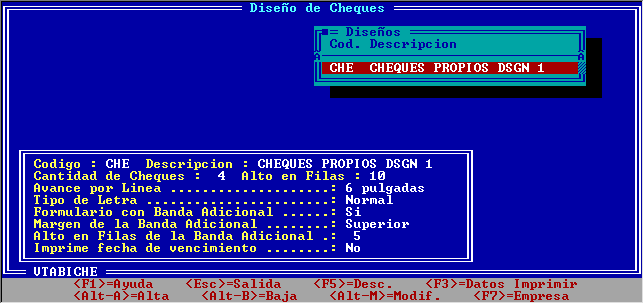
| Permite
emitir el Destinatario en blanco: |
Indicar
Si o No |
| Formato
Lugar y Fecha de Pago |
Indicar
como aparecerá la leyenda correspondiente. |
| Dia |
| Mes |
| Año |
| Importe
en números (datos obligatorios) |
| Destinatario
* |
| Primer
renglón importe en letras * |
| Segundo
renglón importe en letras * |
Para
los datos marcados con (*) se solicita columna tope (es decir,
hasta que posición del dato se imprime).
Al
finalizar el ingreso, se deberá ver una pantalla similar a la
siguiente.
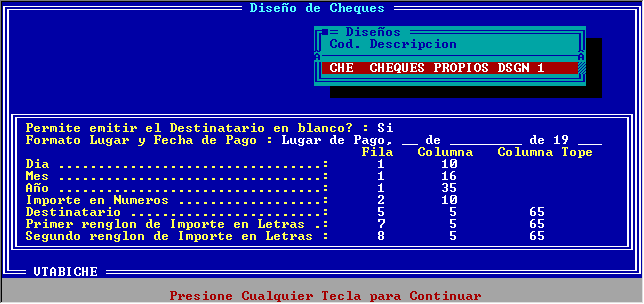
- Para
finalizar el ingreso de datos, digitar <Esc>.
- Asociar
el talonario deseado (definido en el punto1 de este instructivo)
y el formato deseado (definido en el punto 2 de este instructivo)
a la cuenta bancaria relacionada a la impresión de los cheques.
Para ello acceder a:
| Menú
General |
|
|
|
|
Ä
|
Finanzas |
|
|
| |
Ä
|
Actualización
y Consulta de Tablas |
|
| |
|
Ä
|
Cuentas
Bancarias
|
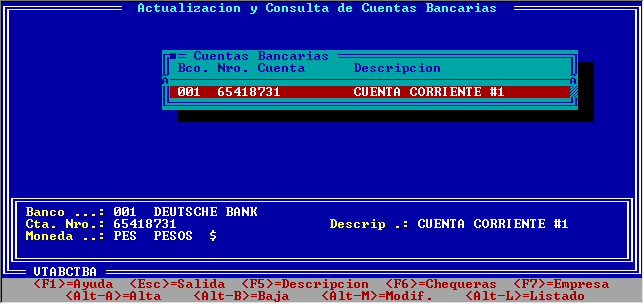
| Descripción: |
Ingrasar
la descripción de la cuenta bancaria |
| Talonario: |
Ingresar
el código de talonario definido en el punto 1 de este
instructivo. |
| Formato: |
Ingresar
el código del diseño del cheque definido en el punto
2 de este instructivo.
|
| Tipo: |
Digitar
y seleccionar el tipo de cheque |
Para
finalizar nuestro ejemplo, se debería ver una pantalla similar a
la siguiente:
Desde
este momento, FLEXWARE® permitirá imprimir cheques
si la cuenta bancaria seleccionada tiene la asociación descripta
anteriormente.
 Importante: Importante:
En
caso de imprimir un cheque cuyo formato asociado posee Banda Adicional,
se solicitará el Nro. de Orden de la Emisión (dicho valor es la
posición del cheque dentro de una hoja).
En
caso de imprimir en un mismo movimiento, cheques con distinto diseño,
se tomará el mismo destinatario para todos los cheques. Si en alguno
de ellos no se permite emitir el destinatario en blanco, este dato
se solicitará obligatoriamente.
|